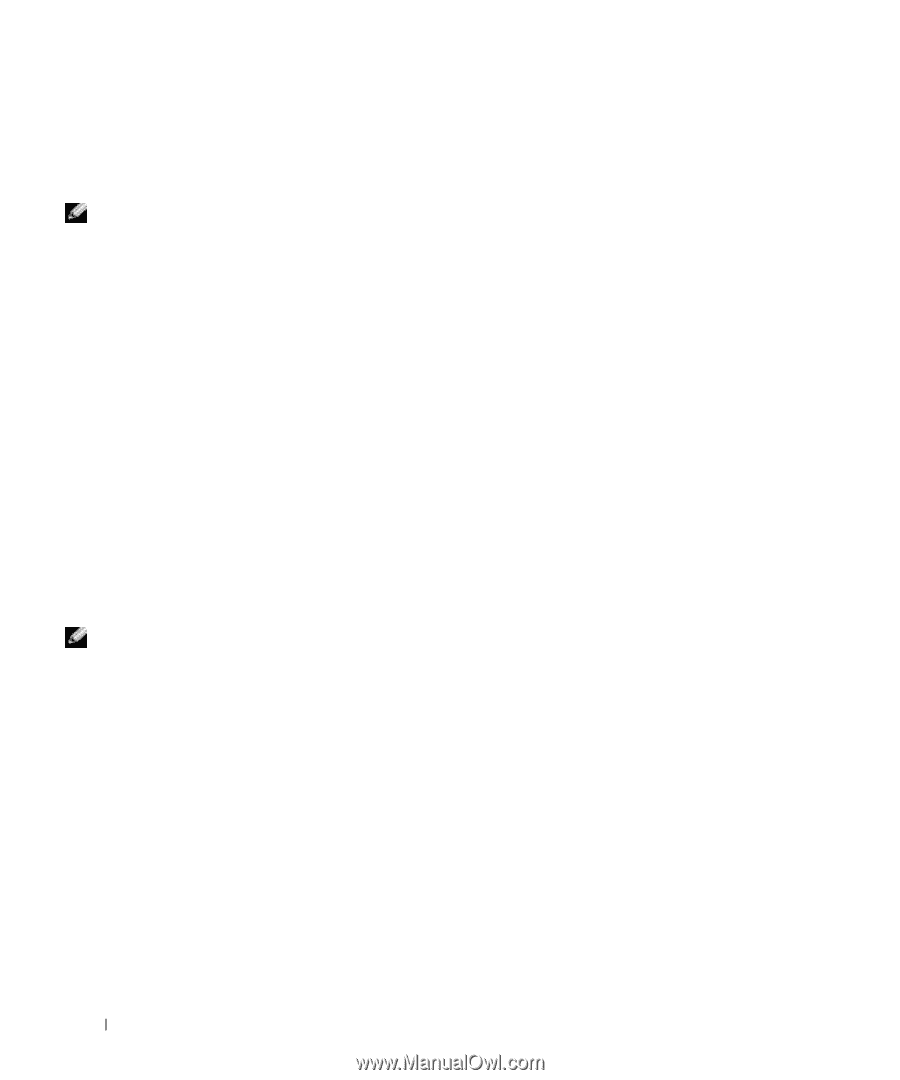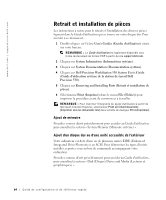Dell Precision 530 Setup and Quick Reference Guide - Page 68
IDE CD-ROM Device Périphérique CD-ROM IDE
 |
View all Dell Precision 530 manuals
Add to My Manuals
Save this manual to your list of manuals |
Page 68 highlights
www.dell.com | support.euro.dell.com REMARQUE : Si un message vous informe qu'aucune partition d'utilitaire de diagnostics n'a été trouvée, suivez les instructions pour exécuter les Diagnostics Dell à partir de votre CD Drivers and Utilities (Pilotes et utilitaires). REMARQUE : Cette fonctionnalité change la séquence d'initialisation pour une fois seulement. Lors du prochain démarrage, l'ordinateur s'initialisera en fonction des périphériques spécifiés dans la configuration du système. Démarrage des Diagnostics Dell à partir du disque dur 1 Arrêtez puis redémarrez l'ordinateur. 2 Lorsque le logo DELL apparaît, appuyez immédiatement sur . Si vous attendez trop longtemps et que le logo Windows apparaît, attendez encore jusqu'à ce que le bureau Windows s'affiche. Arrêtez ensuite votre ordinateur à partir du menu Start (Démarrer) et faites une nouvelle tentative. 3 Lorsque la liste des périphériques d'initialisation s'affiche, mettez en surbrillance l'option Boot to Utility Partition (Initialisation sur la partition de l'utilitaire) et appuyez sur . 4 Lorsque le menu principal des Diagnostics Dell s'affiche, sélectionnez le test à exécuter. Démarrage des Diagnostics Dell à partir du CD Pilotes et utilitaires 1 Insérez le CD Pilotes et utilitaires dans le lecteur de CD. 2 Arrêtez puis redémarrez l'ordinateur. Lorsque le logo DELL apparaît, appuyez immédiatement sur . Si vous attendez trop longtemps et que le logo Windows apparaît, attendez encore jusqu'à ce que le bureau Windows s'affiche. Arrêtez ensuite votre ordinateur à partir du menu Start (Démarrer) et faites une nouvelle tentative. 3 Lorsque la liste des périphériques d'initialisation s'affiche, mettez en surbrillance l'option IDE CD-ROM Device (Périphérique CD-ROM IDE) et appuyez sur . 4 Sélectionnez IDE CD-ROM Device (Périphérique CD-ROM IDE) dans le menu d'initialisation du CD. 5 Sélectionnez l'option Boot from CD-ROM (Initialiser à partir du CD-ROM) dans le menu qui s'affiche. 6 Entrez 1 pour lancer le menu du CD ResourceCD. 7 Entrez 2 pour démarrer les Diagnostics Dell. 68 Guide de configuration et d e r é f é r e n c e r a p i d e